Cách chuyển HTTP sang HTTPS trong Spring Boot
Cách thực hiện việc chuyển đổi giao thức trong ứng dụng Spring Boot, cũng như các lợi ích của việc sử dụng HTTPS và cách cấu hình máy chủ Spring Boot để hỗ trợ kết nối HTTPS.

Trong thời đại mà bảo mật dữ liệu trở thành một trong những vấn đề quan trọng nhất đối với các ứng dụng web, việc chuyển đổi giao thức từ HTTP sang HTTPS là một yêu cầu bắt buộc để đảm bảo kết nối an toàn giữa máy khách và máy chủ.
1. HTTPS là gì?
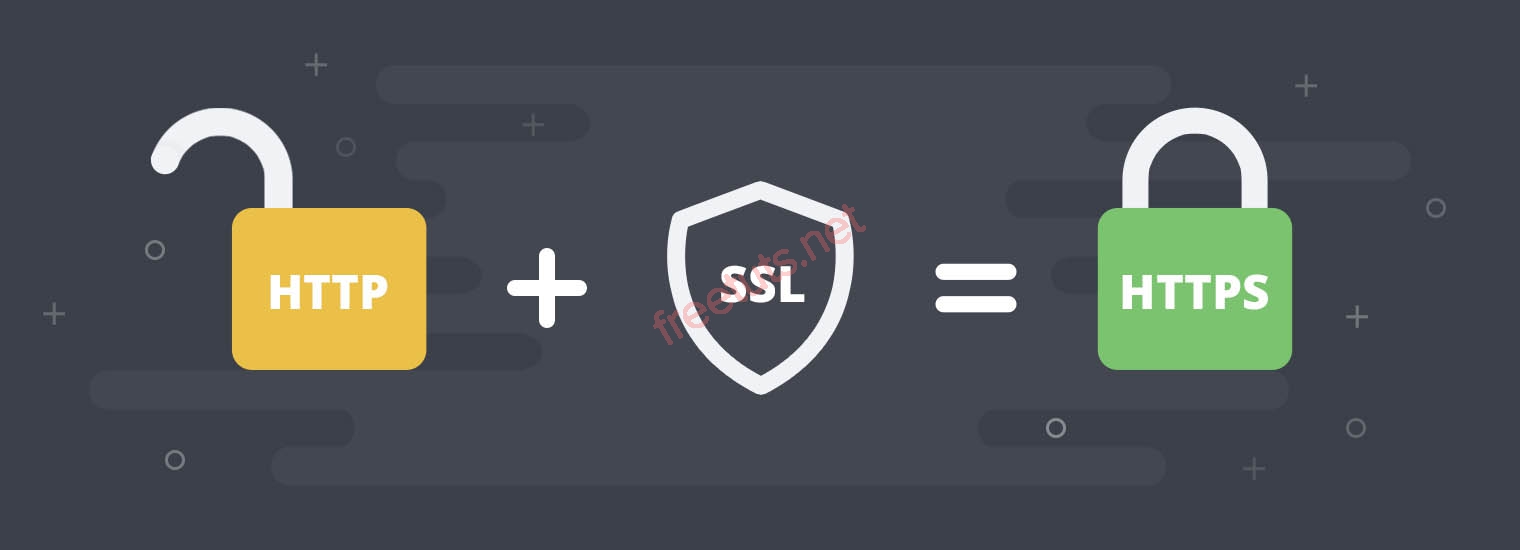
HTTPS (Hyper Text Transfer Protocol Secure) là một phiên bản bảo mật của HTTP, là giao thức truyền tải dữ liệu giữa máy chủ web và trình duyệt. HTTPS sử dụng giao thức SSL/TLS để mã hóa dữ liệu giữa máy chủ và trình duyệt, giúp tăng cường tính bảo mật và độ tin cậy của ứng dụng web.
Lợi ích của việc sử dụng HTTPS:
Bài viết này được đăng tại [free tuts .net]
Sử dụng HTTPS có nhiều lợi ích như bảo vệ thông tin cá nhân của người dùng, đảm bảo tính toàn vẹn và bảo mật dữ liệu truyền tải, ngăn chặn các cuộc tấn công trung gian (man-in-the-middle attack) và nâng cao uy tín của ứng dụng web.
Hiện nay, sử dụng HTTPS là một yêu cầu bắt buộc trong việc xây dựng ứng dụng web, đặc biệt là trong các ứng dụng thương mại điện tử, các dịch vụ thanh toán trực tuyến và các ứng dụng chứa thông tin nhạy cảm của người dùng.
Tại sao cần chuyển đổi từ HTTP sang HTTPS?
Hiện nay thì có rất nhiều lý do tại sao cần chuyển đổi từ HTTP sang HTTPS, sau đây mình sẽ nêu ra một vài lý do nổi bật nhất:
Bảo mật: HTTPS sử dụng mã hóa để bảo vệ thông tin truyền tải giữa máy khách và máy chủ, làm cho các dữ liệu được truyền đi trở nên an toàn hơn. Trong khi đó, HTTP là giao thức truyền tải không bảo mật, dữ liệu có thể bị đánh cắp hoặc bị tấn công.
Tín dụng: HTTPS cung cấp một cách để xác thực danh tính của máy chủ và đảm bảo rằng máy khách đang kết nối với máy chủ chính xác. Điều này giúp tránh các cuộc tấn công giả mạo và giúp người dùng tin tưởng hơn khi truy cập trang web.
Cải thiện SEO: Từ năm 2014, Google đã công bố rằng các trang web sử dụng HTTPS sẽ được ưu tiên hơn trong kết quả tìm kiếm của công cụ tìm kiếm. Do đó, việc chuyển đổi sang HTTPS có thể cải thiện hiệu quả SEO của trang web của bạn.
Các tính năng mới: Một số tính năng của trình duyệt web, như Geolocation và WebRTC, chỉ hoạt động trên các trang web được truyền tải qua HTTPS.
2. Cách Spring Boot hỗ trợ cấu hình HTTPS.
Trước khi đến với phần này, bạn có thể tham khảo lại kiến thức về Spring Boot qua bài học này!!!
Spring Boot cung cấp nhiều cách để hỗ trợ cấu hình HTTPS cho ứng dụng. Sau đây mình sẽ giới thiệu một số cách phổ biến:
Cách 1: Cấu hình tệp cấu hình: Bạn có thể cấu hình tệp application.properties hoặc application.yml để sử dụng HTTPS. Để làm điều này, bạn cần thêm các thông tin cấu hình như sau:
server.port=8443 server.ssl.key-store-type=JKS server.ssl.key-store=classpath:keystore.jks server.ssl.key-store-password=password server.ssl.key-alias=tomcat
Trong đó, server.port là cổng được sử dụng để kết nối HTTPS và server.ssl là thông tin khóa.
Cách 2: Cấu hình thông qua lớp EmbeddedServletContainerCustomizer: Spring Boot cho phép bạn tùy chỉnh lớp EmbeddedServletContainerCustomizer để cấu hình máy chủ nhúng, bao gồm các thông tin HTTPS.
Ví dụ:
@Component
public class CustomContainer implements EmbeddedServletContainerCustomizer {
@Override
public void customize(ConfigurableEmbeddedServletContainer container) {
Ssl ssl = new Ssl();
ssl.setKeyStore("classpath:keystore.jks");
ssl.setKeyStorePassword("password");
container.setSsl(ssl);
container.setPort(8443);
}
}
Cách 3: Sử dụng Spring Boot Starter Security: Nếu ứng dụng của bạn đã sử dụng Spring Boot Starter Security, bạn có thể cấu hình HTTPS bằng cách thêm các thông tin cấu hình vào tệp application.properties hoặc application.yml như sau:
server.port=8443 server.ssl.key-store=classpath:keystore.jks server.ssl.key-store-password=password server.ssl.key-store-type=JKS server.ssl.key-alias=tomcat
Như vậy, Spring Boot cung cấp nhiều cách để hỗ trợ cấu hình HTTPS cho ứng dụng của bạn, bạn có thể lựa chọn cách thích hợp nhất với ứng dụng của mình.
3. Hướng dẫn cài đặt và cấu hình chứng chỉ SSL/TLS.
Sau đây mình sẽ hướng dẫn các bước để cài đặt và cấu hình chứng chỉ SSL/TLS trong Spring Boot Java, bạn có thể thực hiện các bước sau đây:
Bước 1: Tạo keystore
Trước tiên, bạn cần tạo một keystore chứa chứng chỉ SSL/TLS. Bạn có thể sử dụng công cụ keytool của JDK để tạo keystore.
Ví dụ, để tạo một keystore có tên là example.jks với mật khẩu là password, bạn có thể sử dụng lệnh sau:
keytool -genkey -alias tomcat -keyalg RSA -keystore example.jks -validity 365 -keysize 2048
Sau khi tạo keystore, bạn có thể lưu trữ nó ở bất kỳ vị trí nào trên hệ thống tệp của mình.
Bước 2: Cấu hình Spring Boot để sử dụng chứng chỉ SSL/TLS
Sau khi tạo keystore, bạn cần cấu hình Spring Boot để sử dụng chứng chỉ SSL/TLS. Bạn có thể làm điều này bằng cách thêm các thông tin cấu hình sau vào tệp application.properties hoặc application.yml:
server.port=8443 server.ssl.key-store-type=JKS server.ssl.key-store=example.jks server.ssl.key-store-password=password server.ssl.key-alias=tomcat
Ở đây, server.port là cổng mà ứng dụng sẽ lắng nghe, server.ssl.key-store-type là loại keystore, server.ssl.key-store là đường dẫn đến tệp keystore, server.ssl.key-store-password là mật khẩu để truy cập keystore, và server.ssl.key-alias là tên định danh của chứng chỉ trong keystore.
Bước 3: Khởi động ứng dụng và kiểm tra kết quả
Sau khi hoàn thành cấu hình, bạn có thể khởi động ứng dụng Spring Boot và truy cập vào nó qua HTTPS. Bạn có thể kiểm tra kết nối HTTPS bằng cách truy cập vào địa chỉ https://localhost:8443 trên trình duyệt web.
Kết quả:
Khi bạn khởi động ứng dụng và cấu hình SSL/TLS, nếu không có lỗi xảy ra, bạn sẽ nhìn thấy thông báo "Tomcat started on port(s): 8443 (https)" hoặc tương tự trong console của bạn, cho biết ứng dụng đã bắt đầu lắng nghe trên cổng 8443 với giao thức HTTPS.
Nếu có lỗi xảy ra, bạn có thể xem log của ứng dụng để tìm hiểu nguyên nhân. Một số lỗi thường gặp khi cấu hình SSL/TLS bao gồm: sai đường dẫn đến keystore, sai mật khẩu keystore, không đủ quyền truy cập keystore, chứng chỉ SSL/TLS không hợp lệ, v.v.
Nếu bạn gặp phải lỗi, hãy đảm bảo rằng bạn đã cấu hình chính xác và chứng chỉ SSL/TLS của bạn đã được phê duyệt bởi một cơ quan chứng nhận đáng tin cậy.
4. Kiểm tra và xác minh tính hợp lệ của chứng chỉ SSL/TLS.
Để kiểm tra và xác minh tính hợp lệ của chứng chỉ SSL/TLS bạn co thể thực hiện theo các cách sau đây:
Cách 1: Truy cập vào ứng dụng qua HTTPS
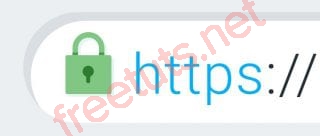
Sử dụng trình duyệt web để truy cập vào ứng dụng của bạn qua HTTPS. Khi bạn truy cập vào trang web, trình duyệt web sẽ hiển thị biểu tượng "mở khóa" hoặc "chữ A" trên thanh địa chỉ của trình duyệt để cho biết rằng kết nối của bạn được bảo mật bởi SSL/TLS. Bạn có thể nhấp vào biểu tượng này để xem thông tin về chứng chỉ SSL/TLS của ứng dụng của bạn.
Cách 2: Dùng công cụ trực tuyến SSL Checker
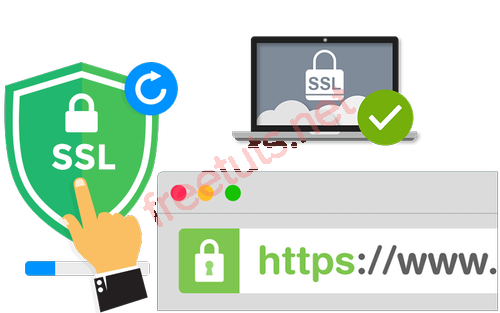
Sử dụng công cụ trực tuyến như SSL Checker để kiểm tra tính hợp lệ của chứng chỉ SSL/TLS của bạn. Bạn chỉ cần nhập địa chỉ URL của ứng dụng của bạn và công cụ sẽ hiển thị các thông tin liên quan đến chứng chỉ SSL/TLS của bạn, bao gồm thời gian hết hạn, độ dài khóa, thuật toán mã hóa, v.v.
Cách 3: Dùng lệnh OpenSSL
Sử dụng lệnh OpenSSL để xác minh tính hợp lệ của chứng chỉ SSL/TLS của bạn. Bạn có thể sử dụng lệnh sau để xem các chi tiết về chứng chỉ:
openssl x509 -in your-certificate.crt -text
Lưu ý rằng bạn cần phải thay thế your-certificate.crt bằng tên tệp chứa chứng chỉ SSL/TLS của bạn. Sau khi thực hiện lệnh này, bạn sẽ nhìn thấy thông tin chi tiết về chứng chỉ, bao gồm tên chủ sở hữu, địa chỉ email, tên cơ quan chứng nhận, thời gian hết hạn, v.v.
Cách 4: Sử dụng mã Java
Nếu bạn muốn xác minh tính hợp lệ của chứng chỉ SSL/TLS bằng cách sử dụng mã Java, bạn có thể sử dụng lớp X509Certificate để đọc và xác minh chứng chỉ.
Ví dụ, để xác minh tính hợp lệ của chứng chỉ, bạn có thể sử dụng mã sau:
import java.io.FileInputStream;
import java.security.cert.CertificateFactory;
import java.security.cert.X509Certificate;
public class CertificateValidator {
public static void main(String[] args) throws Exception {
String certificatePath = "your-certificate.crt";
FileInputStream is = new FileInputStream(certificatePath);
CertificateFactory cf = CertificateFactory.getInstance("X.509");
X509Certificate cert = (X509Certificate)cf.generateCertificate(is);
cert.checkValidity();
System.out.println("Certificate is valid");
}
}
Lưu ý rằng bạn cần phải thay thế your-certificate.crt bằng tên tệp chứa chứng chỉ SSL/TLS của bạn. Sau khi thực hiện mã này, nếu chứng chỉ hợp lệ, bạn sẽ nhìn thấy thông báo "Certificate is valid".
=> Những cách trên sẽ giúp bạn kiểm tra và xác minh tính hợp lệ của chứng chỉ SSL/TLS trong ứng dụng Spring Boot Java của bạn. Nếu bạn gặp phải bất kỳ lỗi nào liên quan đến chứng chỉ SSL/TLS, bạn có thể tham khảo tài liệu hướng dẫn của Java hoặc liên hệ với nhà cung cấp SSL/TLS của bạn để được hỗ trợ.
5. Triển khai ứng dụng Spring Boot đã cấu hình HTTPS.
Sau khi bạn đã cấu hình chứng chỉ SSL/TLS và kiểm tra tính hợp lệ của chúng, bạn có thể triển khai ứng dụng Spring Boot đã cấu hình HTTPS bằng cách thực hiện các bước sau:
Bước 1: Đảm bảo rằng tệp jar của ứng dụng của bạn đã được đóng gói bằng cách sử dụng Maven hoặc Gradle.
Bước 2: Thêm cấu hình HTTPS vào tệp application.properties:
server.port=8443 server.ssl.key-store-type=JKS server.ssl.key-store=classpath:keystore.jks server.ssl.key-store-password=your_password server.ssl.key-alias=your_alias
Trong đó:
server.port: cổng mà ứng dụng sẽ lắng nghe các kết nối HTTPS.server.ssl.key-store-type: loại của key store (VD: JKS, PKCS12, ...).server.ssl.key-store: đường dẫn đến tệp key store.server.ssl.key-store-password: mật khẩu để mở key store.server.ssl.key-alias: alias của chứng chỉ SSL/TLS trong key store.
Bước 3: Tạo file keystore.jks bằng lệnh keytool:
keytool -genkeypair -alias your_alias -keyalg RSA -keysize 2048 -storetype JKS -keystore keystore.jks
Trong đó:
your_alias: alias của chứng chỉ SSL/TLS trong key store.2048: kích thước của khóa RSA (thường là 2048 hoặc 4096).keystore.jks: tên của tệp key store.
Sau đó, bạn sẽ được yêu cầu cung cấp một số thông tin như mật khẩu và thông tin chủ sở hữu của chứng chỉ SSL/TLS.
Bước 4: Khởi động ứng dụng Spring Boot.
Sau khi hoàn tất các bước trên, bạn có thể khởi động ứng dụng Spring Boot và truy cập vào địa chỉ https://localhost:8443 để kiểm tra tính hợp lệ của chứng chỉ SSL/TLS và sử dụng ứng dụng với giao thức HTTPS.
6. Một số lưu ý để thực hành tốt khi triển khai HTTPS trong Spring Boot.
Để triển khai HTTPS trong Spring Boot, bạn cần lưu ý những điều sau đây:
-
Sử dụng chứng chỉ SSL/TLS từ nhà cung cấp đáng tin cậy: Nếu bạn tự cấu hình chứng chỉ SSL/TLS thì cần đảm bảo rằng bạn đã thực hiện đúng các bước và cung cấp thông tin chính xác. Tuy nhiên, để đảm bảo tính bảo mật cao nhất, bạn nên sử dụng chứng chỉ SSL/TLS từ một nhà cung cấp đáng tin cậy, ví dụ như Let's Encrypt.
-
Kiểm tra tính hợp lệ của chứng chỉ SSL/TLS: Trước khi triển khai HTTPS trong Spring Boot, bạn nên kiểm tra tính hợp lệ của chứng chỉ SSL/TLS bằng cách sử dụng các công cụ kiểm tra chứng chỉ SSL/TLS trực tuyến. Nếu chứng chỉ của bạn không hợp lệ, các trình duyệt web có thể hiển thị cảnh báo bảo mật cho người dùng, gây ảnh hưởng đến trải nghiệm của họ.
-
Cấu hình đúng thông tin chứng chỉ SSL/TLS: Khi cấu hình chứng chỉ SSL/TLS trong Spring Boot, bạn cần đảm bảo rằng thông tin được cung cấp đầy đủ và chính xác, bao gồm loại cửa hàng chứa chứng chỉ, vị trí cửa hàng chứa chứng chỉ, mật khẩu truy cập vào cửa hàng chứa chứng chỉ và bí danh của chứng chỉ.
-
Thực hiện đúng các bước triển khai HTTPS trong Spring Boot: Bạn cần thực hiện đúng các bước triển khai HTTPS trong Spring Boot như đã đề cập ở phần trước.
-
Kiểm tra tính đúng đắn của triển khai HTTPS: Sau khi triển khai HTTPS trong Spring Boot, bạn nên kiểm tra tính đúng đắn của triển khai bằng cách sử dụng các công cụ kiểm tra bảo mật trực tuyến. Nếu có lỗi xảy ra, bạn cần sửa chữa triển khai để đảm bảo tính bảo mật cao nhất cho ứng dụng của mình.
7. Các câu hỏi thường gặp
Tại sao nên sử dụng HTTPS thay vì HTTP trong Spring Boot?
HTTPS cung cấp tính bảo mật cao hơn cho ứng dụng của bạn, giúp bảo vệ thông tin của người dùng khi truy cập vào ứng dụng. Nó cũng giúp ngăn chặn các cuộc tấn công giả mạo và giả mạo địa chỉ IP.
Làm thế nào để cấu hình HTTPS trong Spring Boot?
Bạn có thể cấu hình HTTPS trong Spring Boot bằng cách sử dụng chứng chỉ SSL/TLS. Để làm điều này, bạn cần cấu hình server.port để lắng nghe các kết nối HTTPS và cấu hình thông tin chứng chỉ SSL/TLS.
Làm thế nào để kiểm tra tính hợp lệ của chứng chỉ SSL/TLS?
Bạn có thể kiểm tra tính hợp lệ của chứng chỉ SSL/TLS bằng cách sử dụng các công cụ kiểm tra chứng chỉ SSL/TLS trực tuyến. Bạn cũng có thể sử dụng các công cụ như OpenSSL để kiểm tra tính hợp lệ của chứng chỉ SSL/TLS.
Làm thế nào để đảm bảo tính bảo mật cao nhất cho triển khai HTTPS trong Spring Boot?
Để đảm bảo tính bảo mật cao nhất cho triển khai HTTPS trong Spring Boot, bạn cần sử dụng chứng chỉ SSL/TLS từ nhà cung cấp đáng tin cậy và kiểm tra tính hợp lệ của chúng trước khi triển khai. Bạn cũng cần cấu hình đúng thông tin chứng chỉ SSL/TLS và thực hiện đúng các bước triển khai HTTPS trong Spring Boot.
8. Kết bài viết
Nếu bạn đang phát triển một ứng dụng web sử dụng Spring Boot, việc chuyển đổi giao thức HTTP sang HTTPS là một việc làm cần thiết để đảm bảo tính bảo mật cho ứng dụng của bạn. Với các bước đơn giản mà chúng ta đã trình bày trong bài viết này, bạn có thể thực hiện chuyển đổi này một cách dễ dàng. Hy vọng bài viết này đã hữu ích cho bạn và giúp bạn nâng cao tính bảo mật của ứng dụng của mình.

 Các kiểu dữ liệu trong C ( int - float - double - char ...)
Các kiểu dữ liệu trong C ( int - float - double - char ...)  Thuật toán tìm ước chung lớn nhất trong C/C++
Thuật toán tìm ước chung lớn nhất trong C/C++  Cấu trúc lệnh switch case trong C++ (có bài tập thực hành)
Cấu trúc lệnh switch case trong C++ (có bài tập thực hành)  ComboBox - ListBox trong lập trình C# winforms
ComboBox - ListBox trong lập trình C# winforms  Random trong Python: Tạo số random ngẫu nhiên
Random trong Python: Tạo số random ngẫu nhiên  Lệnh cin và cout trong C++
Lệnh cin và cout trong C++  Cách khai báo biến trong PHP, các loại biến thường gặp
Cách khai báo biến trong PHP, các loại biến thường gặp  Download và cài đặt Vertrigo Server
Download và cài đặt Vertrigo Server  Thẻ li trong HTML
Thẻ li trong HTML  Thẻ article trong HTML5
Thẻ article trong HTML5  Cấu trúc HTML5: Cách tạo template HTML5 đầu tiên
Cấu trúc HTML5: Cách tạo template HTML5 đầu tiên  Cách dùng thẻ img trong HTML và các thuộc tính của img
Cách dùng thẻ img trong HTML và các thuộc tính của img  Thẻ a trong HTML và các thuộc tính của thẻ a thường dùng
Thẻ a trong HTML và các thuộc tính của thẻ a thường dùng 

